Teksteffecten opmaken – Tekstvulling
Deze handleiding laat zien hoe u tekstvulleffecten kunt toevoegen aan de geselecteerde tekst in de hoofdtekst van een bericht wanneer u een e-mail opstelt, beantwoordt of doorstuurt in Outlook.
Voeg tekstvulleffecten toe voor geselecteerde tekst in de hoofdtekst van het bericht

Opmerking: De methoden die op deze pagina worden geïntroduceerd, zijn van toepassing op het Microsoft Outlook 2019-bureaubladprogramma in Windows 10. En de instructies kunnen aanzienlijk of lichtjes variëren afhankelijk van de versie van Microsoft Outlook en de Windows-omgevingen.
Voeg tekstvulleffecten toe voor geselecteerde tekst in de hoofdtekst van het bericht
U kunt gemakkelijk effen vullingen of gradiëntvullingen toevoegen aan de geselecteerde tekst in de hoofdtekst. Volg hiervoor de volgende stappen:
1. Selecteer in de hoofdtekst van het bericht de tekst waarvoor u tekstvulleffecten wilt toevoegen.
2Ga naar de Lettertype groep op het Tekst opmaken tabblad, en klik op het anker ![]() in de rechterbenedenhoek om het Lettertype-dialoogvenster te openen.
in de rechterbenedenhoek om het Lettertype-dialoogvenster te openen.
Tips: U kunt het Lettertype-dialoogvenster ook openen door op Ctrl + D toetsen tegelijkertijd te drukken.
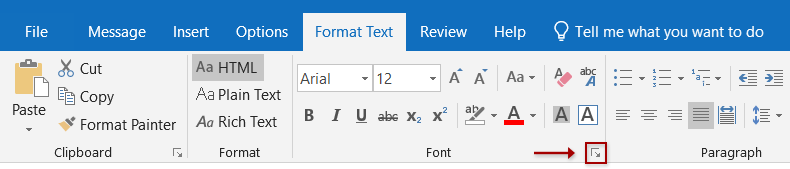
3. Klik in het dialoogvenster Lettertype op de knop Teksteffecten in de linkeronderhoek.
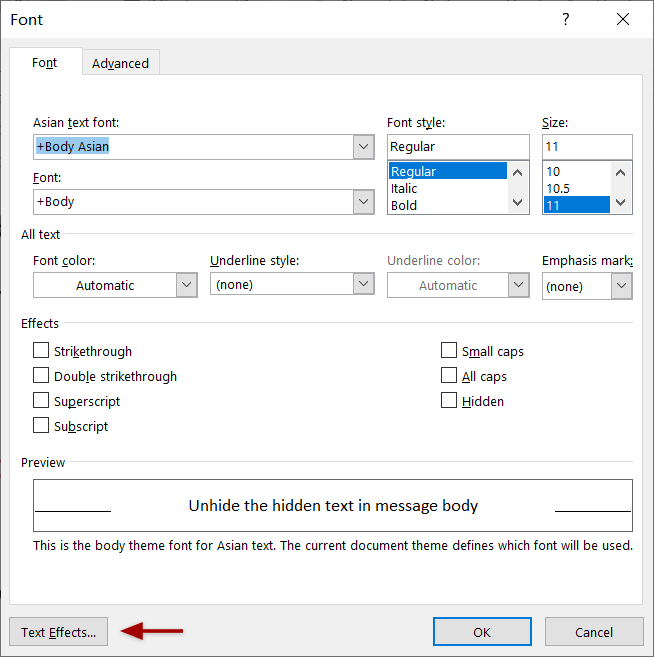
4In het dialoogvenster Teksteffecten opmaken, schakel de Tekstvulling & Omlijning tab in, en klik op de lege pijl ![]() voor Tekstvulling om dit gedeelte uit te vouwen.
voor Tekstvulling om dit gedeelte uit te vouwen.
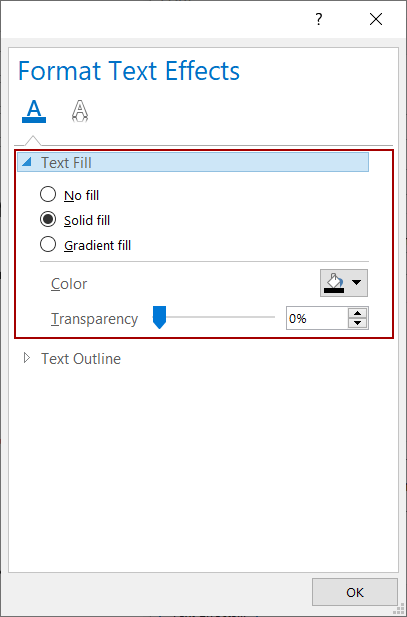
5. Selecteer een van de tekstvulleffecten en pas het tekstvulleffect aan zoals u nodig hebt.
Geen vulling
Als u geen tekstvulleffecten wilt toevoegen of bestaande tekstvulleffecten wilt verwijderen uit de geselecteerde tekst, selecteert u de optie Geen vulling .
Effen vulling
Als u effen vullingeffecten wilt toevoegen, selecteert u de optie Effen vulling , kies een vulkleur uit de vervolgkeuzelijst Kleur en stel de transparantie van de vulling in zoals u nodig hebt.
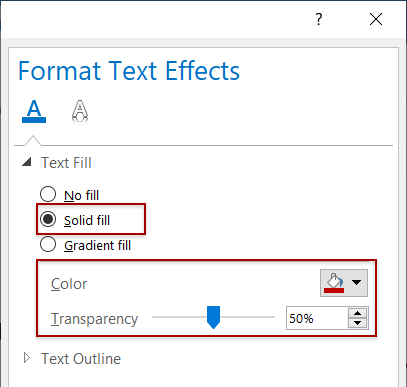
Gradiëntvulling
Als u gradiëntvullingeffecten wilt toevoegen aan de geselecteerde tekst, volgt u de volgende stappen:
(1) Vink de optie Gradiëntvulling aan;
(2) Selecteer een van de gradiëntvullingsstijlen uit de vervolgkeuzelijst Vooraf ingestelde gradiënten.
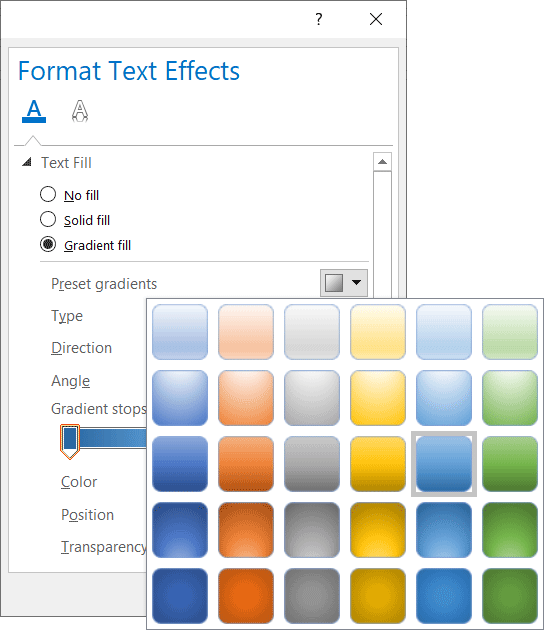
Als de gespecificeerde vooraf ingestelde gradiëntvulling aan uw behoeften voldoet, kunt u de instellingen afronden; zo niet, gaat u verder met het aanpassen van de gradiëntvulling op basis van de gespecificeerde gradiëntvulling.
(3) Klik op de vervolgkeuzelijst Type en selecteer het gradiënttype dat u nodig hebt.
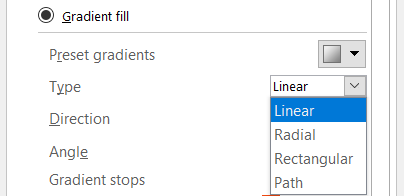
(4) Klik op de vervolgkeuzelijst Richting en selecteer een gradiëntrichting zoals u nodig hebt.
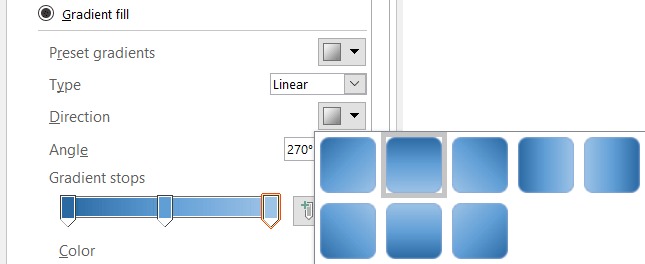
(5) Indien nodig wijzigt u de gradiënthoek in het hoekvak.
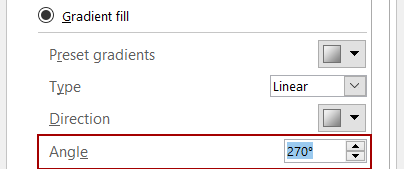
(6) Klik op de knoppen Gradiëntstop toevoegen of Gradiëntstop verwijderen om gradiëntstops toe te voegen of te verwijderen zoals u nodig hebt.
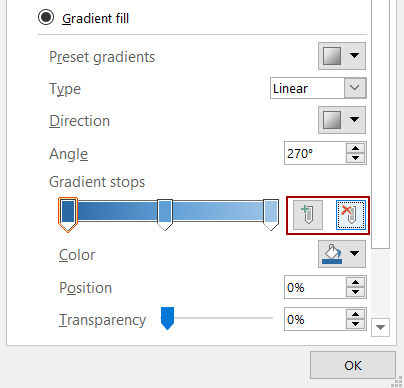
(7) Klik om één gradiëntstop in de gradiëntschaal te selecteren en specificeer de vulkleur, stoppositie en vultransparantie voor de stop zoals u nodig hebt.
Herhaal vervolgens deze stap om de vulkleur, stoppositie en vultransparantie voor andere stops één voor één in te stellen.
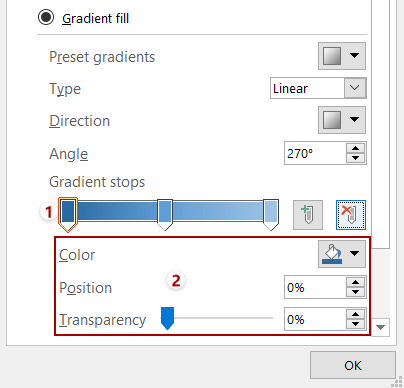
6. Klik op de OK-knoppen om de instellingen op te slaan en het dialoogvenster Teksteffecten opmaken en het dialoogvenster Lettertype te sluiten.
Tot nu toe zijn de gespecificeerde vulleffecten toegevoegd aan de geselecteerde tekst in de hoofdtekst van het bericht.
Opmerking
U kunt tekst selecteren in de hoofdtekst van het bericht en klikken op de Alle opmaak wissen knop ![]() op het Tekst opmaken tabblad om alle opmaak van de geselecteerde tekst te verwijderen.
op het Tekst opmaken tabblad om alle opmaak van de geselecteerde tekst te verwijderen.
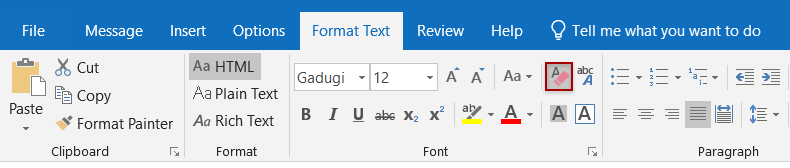
Meer artikelen ...
Beste Office-productiviteitstools
Breaking News: Kutools for Outlook lanceert een gratis versie!
Ervaar de geheel nieuwe Kutools for Outlook met meer dan100 fantastische functies! Klik om nu te downloaden!
📧 E-mailautomatisering: Automatisch antwoorden (Beschikbaar voor POP en IMAP) / Schema E-mail verzenden / Automatisch CC/BCC per Regel bij Verzenden / Automatisch doorsturen (Geavanceerde regels) / Begroeting automatisch toevoegen / Meerdere ontvangers automatisch opsplitsen naar individuele E-mail...
📨 E-mailbeheer: E-mail terughalen / Scam-e-mails blokkeren op onderwerp en anderen / Duplicaat verwijderen / Geavanceerd Zoeken / Organiseer mappen...
📁 Bijlagen Pro: Batch opslaan / Batch loskoppelen / Batch comprimeren / Automatisch opslaan / Automatisch loskoppelen / Automatisch comprimeren...
🌟 Interface-magie: 😊Meer mooie en gave emoji's / Herinneren wanneer belangrijke e-mails binnenkomen / Outlook minimaliseren in plaats van afsluiten...
👍 Wonders met één klik: Antwoord Allen met Bijlagen / Anti-phishing e-mails / 🕘Tijdzone van de afzender weergeven...
👩🏼🤝👩🏻 Contacten & Agenda: Batch toevoegen van contacten vanuit geselecteerde E-mails / Contactgroep opsplitsen naar individuele groepen / Verjaardagsherinnering verwijderen...
Gebruik Kutools in je voorkeurt taal – ondersteunt Engels, Spaans, Duits, Frans, Chinees en meer dan40 andere talen!


🚀 Eén klik downloaden — Ontvang alle Office-invoegtoepassingen
Sterk aanbevolen: Kutools for Office (5-in-1)
Met één klik download je vijf installatiepakketten tegelijk — Kutools voor Excel, Outlook, Word, PowerPoint en Office Tab Pro. Klik om nu te downloaden!
- ✅ Eén-klik gemak: Download alle vijf de installaties in één actie.
- 🚀 Klaar voor elke Office-taak: Installeer de invoegtoepassingen die je nodig hebt, wanneer je ze nodig hebt.
- 🧰 Inclusief: Kutools voor Excel / Kutools for Outlook / Kutools voor Word / Office Tab Pro / Kutools voor PowerPoint